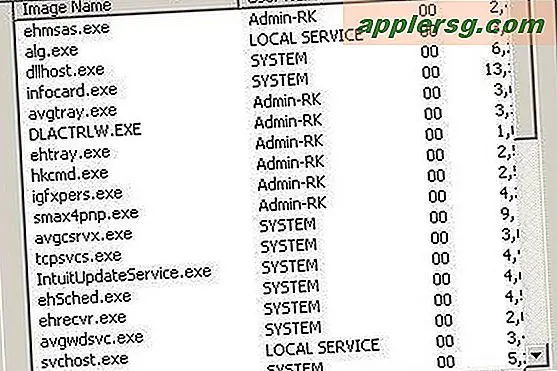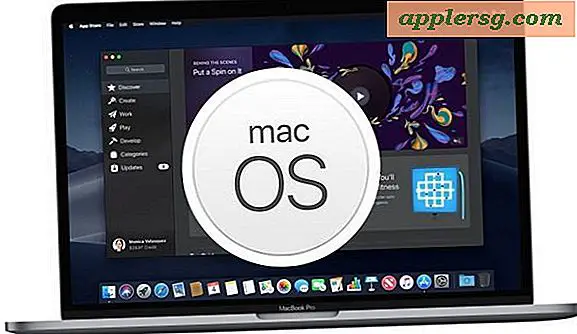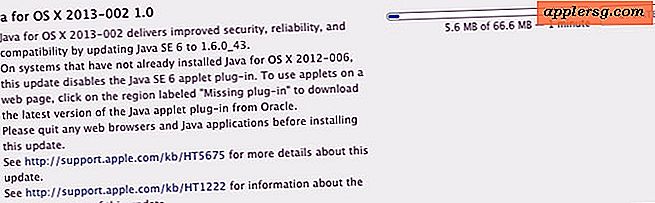วิธีซ่อมแซมหรือกู้คืนข้อความจากไฟล์ Word 2007 (.docx) ที่เสียหาย
คุณพยายามเข้าถึงเอกสาร Microsoft Word เท่านั้นเพื่อให้ได้รับข้อความแสดงข้อผิดพลาดเตือนว่าไฟล์ได้รับความเสียหายหรือเสียหายและจะไม่เปิดขึ้น แม้ว่าคุณควรสำรองข้อมูลไฟล์สำคัญของคุณไว้บนเซิร์ฟเวอร์หรือโปรแกรมจัดเก็บข้อมูลบนคลาวด์ แต่คุณอาจซ่อมแซมไฟล์ที่เสียหายได้โดยใช้ฟีเจอร์เปิดและซ่อมแซมของ Word หากไม่ได้ผล คุณสามารถลองใช้คุณสมบัติ "กู้คืนข้อความจากไฟล์ใดก็ได้" ซึ่งน่าจะสำเร็จ แม้ว่าคุณจะต้องฟอร์แมตข้อความที่คุณกู้คืนใหม่
เปิดและซ่อมแซมไฟล์
ขั้นตอนที่ 1
เริ่ม Microsoft Word คลิกปุ่ม "Microsoft Office" จากนั้นคลิก "เปิด"
ขั้นตอนที่ 2
นำทางไปยังไฟล์ที่เสียหาย คลิกที่ไฟล์เพื่อเลือก จากนั้นคลิกที่ชื่อไฟล์
คลิกลูกศรแบบเลื่อนลงบนปุ่ม "เปิด" และเลือก "เปิดและซ่อมแซม" หากกระบวนการนี้สำเร็จ เอกสารที่ซ่อมแซมจะเปิดขึ้นใน Word หากคุณยังคงได้รับข้อความแสดงข้อผิดพลาดหรือดูเหมือนว่าไฟล์จะได้รับความเสียหาย คุณสามารถลองกู้คืนข้อความจากไฟล์ได้
กู้คืนข้อความจากไฟล์ Word ที่เสียหาย
ขั้นตอนที่ 1
เริ่ม Word และคลิกปุ่ม "Microsoft Office"
ขั้นตอนที่ 2
คลิกลิงก์ "ตัวเลือกของ Word" ที่ด้านล่างของเมนู เลือก "ขั้นสูง" ในบานหน้าต่างด้านซ้ายของหน้าต่างตัวเลือกของ Word เลือกช่องทำเครื่องหมาย "ยืนยันการแปลงรูปแบบไฟล์เมื่อเปิด" ในส่วนทั่วไปแล้วคลิก "ตกลง" เปิดใช้งานคุณสมบัติการกู้คืนข้อความ
ขั้นตอนที่ 3
คลิกปุ่ม Microsoft Office แล้วคลิก "เปิด" คลิกลูกศรดรอปดาวน์ทางด้านขวาของกล่องชื่อไฟล์ อาจระบุว่า "All Files" หรือ "Word Documents" เลือก "กู้คืนข้อความจากไฟล์ใด ๆ (.)."
นำทางไปยังไฟล์ที่เสียหาย คลิกที่ไฟล์เพื่อเลือก จากนั้นคลิกที่ชื่อไฟล์ คลิกปุ่ม "เปิด" ลบข้อมูลไบนารีที่ปรากฏที่จุดเริ่มต้นและจุดสิ้นสุดของเอกสารก่อนแก้ไขหรือบันทึกไฟล์ข้อความที่กู้คืน